目录
创建Composer文件,docker-composer.yml
介绍
Docker是一种便捷的应用程序打包软件平台。Docker创建了一个轻量级、可重用、可移植和可执行的软件包,用于开发,装运和部署。开发人员将多个不同的软件(平台)组合在一起,以便自定义和创建特定的应用程序。例如,在大数据中使用Kafka工具设置配置有许多要求和专业知识。

Docker注册表和仓库
Docker注册表是由第三方托管的服务,例如:
- Docker hub:hub.docker.com
- AWS容器注册表:aws.amazon.com/ecr
- Google容器注册表:cloud.google.com/container-registry
开发人员将他们的镜像放在一个提到的Docker注册表中。另一方面,Docker仓库是一组具有相同名称但不同版本或标签的各种Docker镜像的集合。
Docker Composer
Docker CLI特定于单个或单个容器,例如:
docker run hello-world
docker pull repository/image_name那些提到的CLI指令可以访问守护程序API。虽然Docker compose CLI可以将多容器与运行一个命令行docker-compose结合起来。
它很容易保持跟踪、网络和资源管理,最后但并非最重要的,它是可重用的。镜像被设计为编排相关镜像的层。它需要YML中的Docker文件,它允许多个容器。
YAML(又一种标记语言或非标记语言)是一种标记语言,它更加面向数据而不是传统的面向标记(如XML或HTML)。它区分大小写且易读,主要用于不同平台之间的配置。
Docker composes只需要在一个docker-composer.yml中编写并通过docker-compose运行它。因此,可以通过一个命令行从Docker获取服务或应用程序。
Docker镜像和容器
构建Docker文件是制作镜像的第一步,当客户端拉取镜像并开始运行镜像时,它就变成了一个容器,换句话说,容器是镜像的一个实例,例如一个对象,它是面向对象类的一个实例。
在Windows上安装Docker
- 第一步是转到此链接并选择Get Docker Desktop - Windows(稳定):

1、单击Docker for Windows Installer这是一个 .exe 文件并尝试按如下方式安装Docker:您可以选择第二个复选框,因为当您在Windows中工作时,可以将容器用于Windows或Linux,但请注意到镜像Docker的标签,因为如果它是为Linux指定的,那么容器也应该是Linux。




2、为Windows启用Hyper-V,之后它将安装到您的计算机中,其他VirtualBox无法与Docker并行工作。

3、现在,如果您有Docker ID,则可以登录,否则请转到下一步。

4、要创建Docker id,请选择注册并输入Docker id,它应该是唯一的。然后你应该验证你的电子邮件地址。




5、要检查Docker是否已正确安装,请输入以下各行,然后按Enter按钮(如图片)。(您可以使用“Windows PowerShell”运行Docker命令。)
docker — version
docker-compose –version
docker run hello-world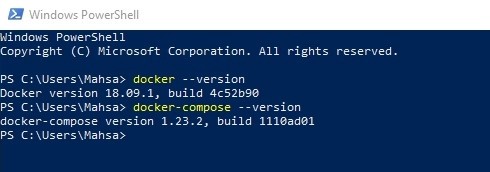

在Linux上安装Docker
安装Docker存储库:
在Linux上安装Docker有两种方法:
从存储库安装Docker:
sudo apt-get update
sudo apt-get install
apt-transport-https
ca-certificates
curl
gnupg-agent
software-properties-common
curl -fsSL <a href="https://download.docker.com/linux/ubuntu/gpg">https://download.docker.com/linux/ubuntu/gpg</a> |
sudo apt-key add — Verify fingerprint by entering last 8 character:
sudo apt-key fingerprint
sudo add-apt-repository
"deb [arch=amd64] <a href="https://download.docker.com/linux/ubuntu">https://download.docker.com/linux/ubuntu</a> \ $(lsb_release -cs) \ stable"要在Linux上安装Docker CE,请转到此链接,对于Docker,Ubuntu必须为64位:
sudo apt-get update
sudo apt-get upgrade
sudo apt-get install docker-ce docker-ce-cli containerd.io
sudo docker — version
docker-compose — version
sudo docker run hello-world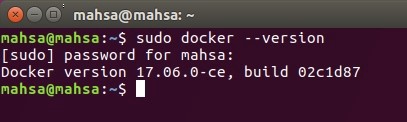
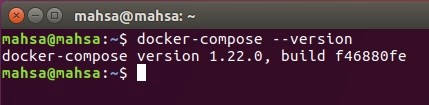
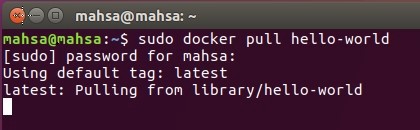
创建Composer文件,docker-composer.yml
在这个例子中,Kafka需要Zookeeper才能运行。因此,需要从docker中提取两个不同的镜像并将它们相互组合,因此根据第一章“Docker Composer”,我们必须编写“docker-compose.yml ”,而不是逐个拉取镜像,并将目录更改为docker-compose.yml所在的位置,然后运行:
docker-compose up


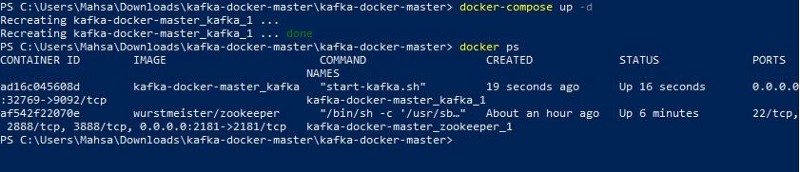
配置
version: "2"
services:
kafkadocker:
image: "spotify/kafka:latest"
container_name: kafka
hostname: kafkadocker
networks:
- kafkanet
ports:
- 2181:2181
- 9092:9092
environment:
ADVERTISED_HOST: kafkadocker
ADVERTISED_PORT: 9092
kafka_manager:
image: "mzagar/kafka-manager-docker:1.3.3.4"
container_name: kafkamanager
networks:
- kafkanet
ports:
- 9000:9000
links:
- kafkadocker
environment:
ZK_HOSTS: "kafkadocker:2181"
networks:
kafkanet:
driver: bridge将Docker镜像推送到Docker存储库


然后转到项目的路径:
> docker login docker.io
> dockerpush reponame/imgname:latest
然后检查Docker中的存储库页面以确保一切正常。

拉取你现在推送的镜像进行测试
创建一个YML文件,其中包含要拉取的服务和容器名称以及指定的镜像。将目录更改为YML路径并运行docker-compose up。

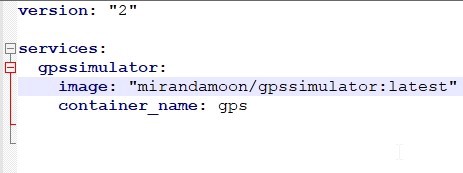
























 635
635











 被折叠的 条评论
为什么被折叠?
被折叠的 条评论
为什么被折叠?








